Как да се чисти кеша на браузъра си
В тази статия, бих искал да ви кажа как да почистите кеша на браузъра си. Cache - специална област от паметта, която се използва за временно съхраняване на файлове в което е често се прибягва. Чрез използването на кеша на браузъра си постигане на следните подобрения:
А) намаляване на времето за отваряне на често посещаваните страници, дължащи се на факта, че повечето елементи от графика, дизайн не се люлееха от интернет и заредени с паметта на собствения си компютър.
Б) намалява, общият брой на интернет трафика, който има положителен ефект върху общата скорост на интернет.
Но, заедно с тези очевидни предимства, кеша ги е създал, и известна липса на - с времето, obbem може да достигне до няколко гигабайта, а това е един достоен пространство, което може да се използва за други цели. Поради това, с течение на времето, тя трябва да се почисти.
Тъй като всеки потребител има свои собствени предпочитания, аз ще ви покажа как да изчистите кеша на браузъра по примера на няколко, най-популярни - това е IE, Firefox, Opera и Chrome.
Производство почистване на кеша, не трябва да се тревожите за настройките на допълнителни браузъра. Функции като браузър с преводач. или анонимност - се постига чрез плъгини, а те от своя страна няма да бъдат засегнати.
Изчистването на кеша на браузъра си:
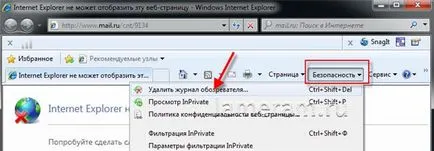
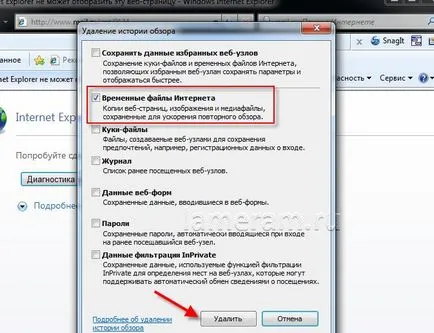
Тук, за пречистване на значителен обем на паметта, че има смисъл да си тръгне от кърлеж под "Временни интернет файлове". Останалите елементи в пречистването на освобождаване най-много няколко килобайта.
2. Firefox. Тук, на принципа на действие е приблизително същата. Отидете на "Zhurnal-> Изчистване на историята", който се поставя отметка на правилните места. Отново увеличение на паметта ще се отрази само на кеш паметта, а следващите параграфи са отговорни само за удобство на посещение в определени сайтове.


3. Opera. Настройките на оперни да направят почти едни и същи. Една от разликите между определението е, че тук може да зададете размера на паметта за съхранение на кеша. Веднъж създаден, не можете да се притеснявате за obbem памет, консумирана от този браузър.

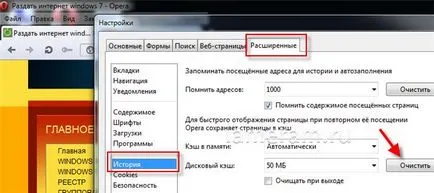
4. Chrome. И накрая аз ще ви покаже как да почистите памет за Google браузър. За да направите това, ние просто трябва да отидете на "Settings-> История (History) -> Clear History (Clear данни за сърфиране) -> За всички времена"
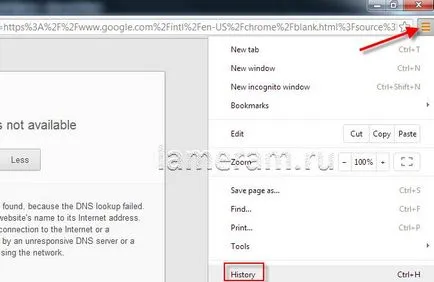
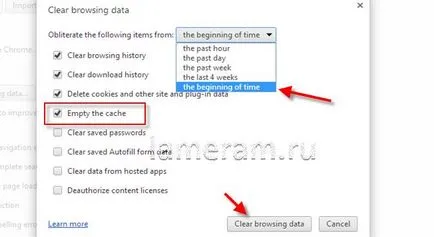
Действие, за да изчистите кеша на всички браузъри са практически идентични. Ето защо, трудностите, трябва да възникнат. Това е всичко, което исках да ви кажа, във формата на тази статия!